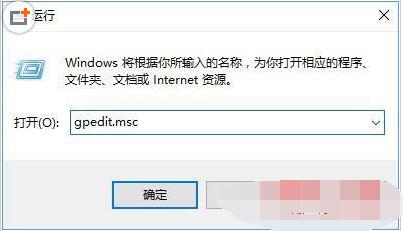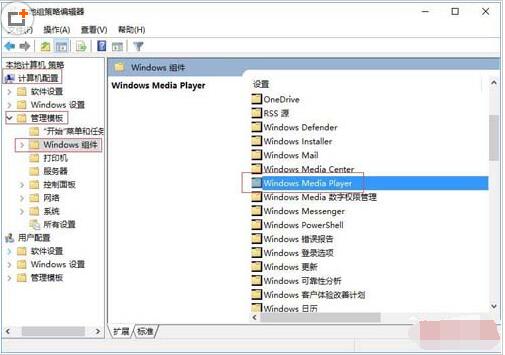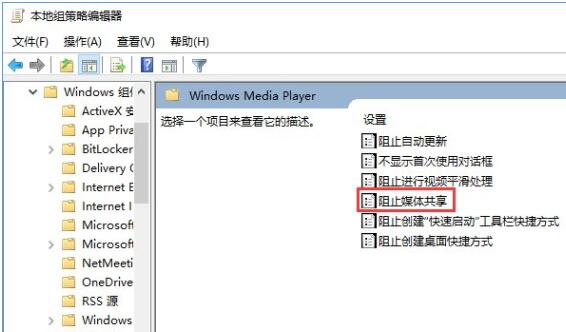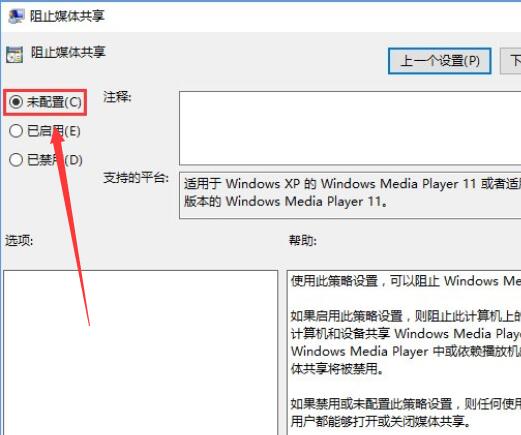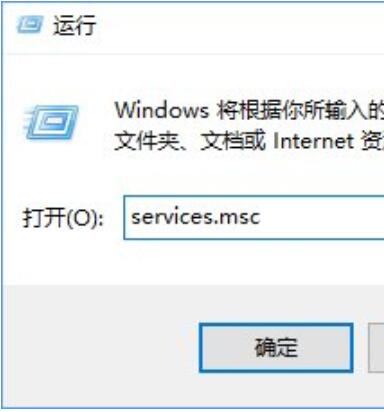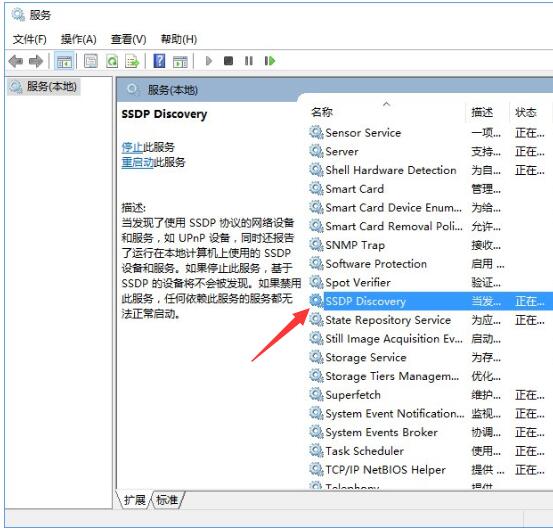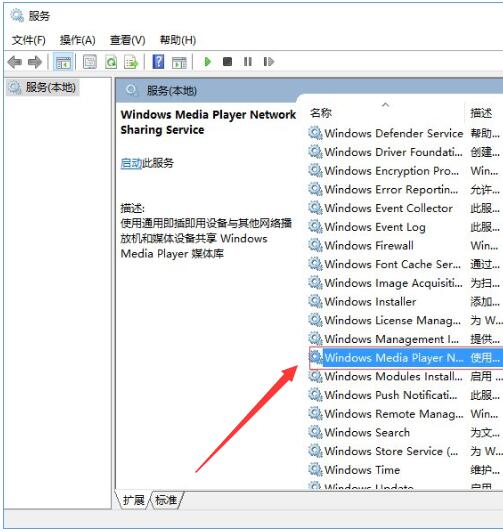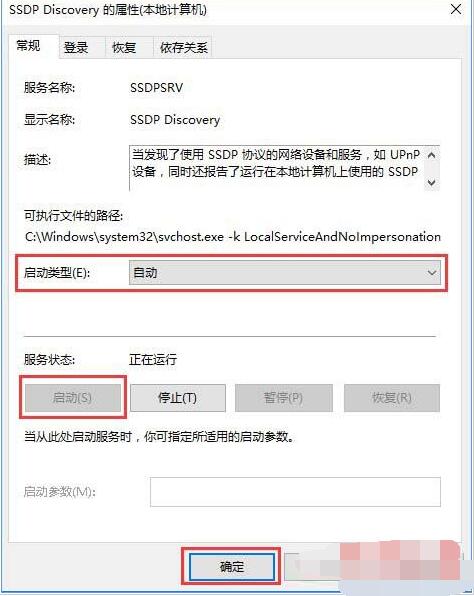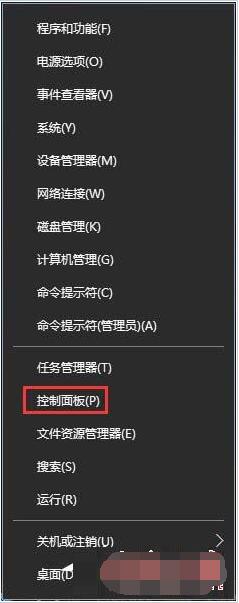Win10无法使用流媒体怎么办?
更新日期:2021-09-30
来源:系统部落
媒体流可以将音乐、图片和视频发送到网络上的其他计算机和设备,对于日常生活和工作都带来了很多方便,那么当你Win10无法使用流媒体时,怎么办呢?其实此问题可通过组策略进行设置解决,具体方法见下面详细介绍。
Win10无法使用流媒体怎么办
1、按下“Win+R”组合键打开运行,在框中输入:gpedit.msc 点击确定打开组策略编辑器;
2、在左侧依次展开【计算机配置】-【管理模板】-【windows组建】-【windows media player】;
3、在右侧双击打开“阻止媒体共享”,选择“未配置”,点击应用—确定;
4、打开运行,输入: 点击确定打开服务;
5、在右侧依次将【SSDP discovery】、【windows media player network sharing service】两个服务启用,启用方法为先将启动类型修改为“自动”,点击“应用”—“启动”—“确定”。
6、在开始菜单单击右键,点击“控制面板”;
7、在右上角搜索框中输入“流媒体”,在下面点击【流媒体选项】;
8、在该框中点击“启用流媒体”即可。